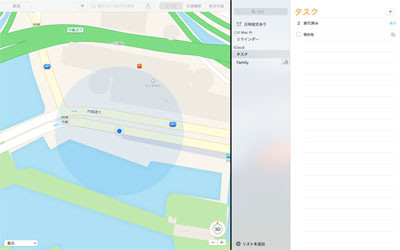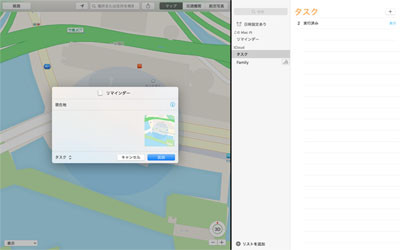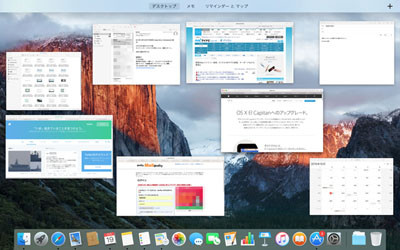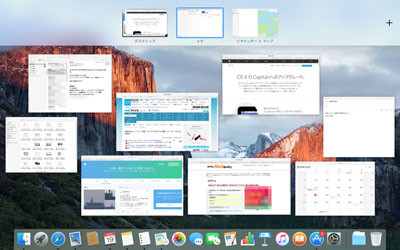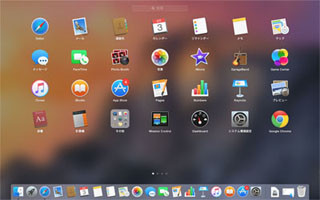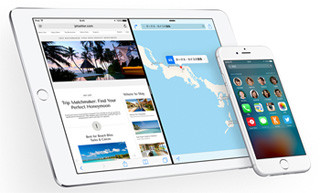「メール」「メモ」でiOSと共通の仕様が見られたが、もう一つ追加されたiOS共通機能を紹介しよう、「Split View」だ。iOS 9ではiPad Air2と新発売のiPad mini 4、そして現時点で未発売のiPad Pro向けに追加された機能で、2つのアプリで画面を分割し、それぞれ行ったり来たりできるというものだ。例えば、右側で表示したSafariの画面と左側で起動したマップの画面を同時にピンチイン/アウトするといったことが行える。OS X El Capitanでも同様で、選んだ二つのアプリケーションがフルスクリーンで表示される。Split Viewできるのはフルスクリーン表示に対応したアプリのみ。アップル純正のアプリケーションでしか試していないが、対応していれば、恐らくサードパーティ製のものでも分割表示可能だと思われる。Split Viewで表示させるには、「Mission Control」に入って、フルスクリーン表示されているアプリに対して、デスクトップからウィンドウ表示になっている対応アプリをドラッグ&ドロップするか、フルスクリーン表示になっている対応アプリ同士をドラッグ&ドロップで重ねればOKだ。iOS 9でのそれと比較すると、一旦、Mission Controlに入る必要があるため、直感的とは言い難いが、iPadと同じフィーリングで操作できるので、これまた、すでに触ったことがある、という人には取っ付きやすい機能と言えるだろう。
Split Viewを使うには、Mission Controlに入らなければならないと説明したところで、そのMission Controlについても触れておこう。トラックパッドがあれば、3本指で上方にスワイプすることでMission Controlに入れる(ジェスチャが使えない場合はcontrol+↑で)。この状態で、画面にはフルスクリーン表示されていないウインドウが全て表示され(OS X El Capitanでは同じアプリケーションで複数のウインドウを開いていても、Mission Controlでは、それぞれ個別のウインドウで表示される。言い換えると、重なって表示されることがなくなった)、画面上方にフルスクリーン表示されているアプリが全部表示される。先ほどのSplit Viewは、この二つの一覧表示から操作を行う。Mission Controlではそれぞれのウィンドウを元の位置関係を保ったまま配置するので、探しているアプリケーションやウインドウを素早く見つけられる。OS X Yosemiteまでは、Mission Controlのモードに入ると、画面上部にデスクトップや「Dashboard」のイメージが表示されていたが、OS X El Capitanでは「デスクトップ」という風に、名称だけの表示に変更された。この画面上部の内容に変更を加えようとしなければ、イメージは表示されない。今、デスクトップにウインドウ表示されているアプリケーションを画面上部にドラッグ&ドロップすると、フルスクリーン表示に対応したアプリケーションであればフルスクリーンの仮想デスクトップが構築されるという仕組みだ。